skin 파악하기
기타작업/2d/3d 2008. 3. 27. 00:07 |3dMax에서 캐릭터를 셋팅하는데에는 크게 두가지 방법이 있는 듯 한데,
일반적으로 게임업계에서 써온 방법은 physique였다. 노가다스럽기도 하고 뭔가 불편한것 같기도 하고 ,
하지만 기능도 많고 익숙해지면 장사가 없듯 사람들도 그러했고 나 역시도 그러했으며
마침 졸작 프로젝트에서 지원한건 physique였다.
헌데 skin이라는 또 다른 기능이 있다는 이야기를 들었고 , physique보다 좋다는 이야기도 들었다.
그러나 써볼 기회도 없었다.
현재 속해있는 팀에서 skin을 지원할 수 있다는 이야기를 듣고 바로 skin 사용에 돌입. 그리고 벽.
분명 현재 업계에서도 skin으로 많이 돌아서고 있다 했으나 웹상에서도 skin모디파이어에 관한 것은
찾기 힘들고, 책에서도 대부분 physique만을 다룰 뿐,
하지만 physique을 써본 유저라면 어렵지 않게 skin을 다룰 수 있다는 이야기에 혹해 무작정 사용에 돌입.
< 이 밑의 이야기들은 스스로 삽질하며 생각한 것을 정리한 것이지,
스킨의 튜토리얼의 의미는 없습니다. >
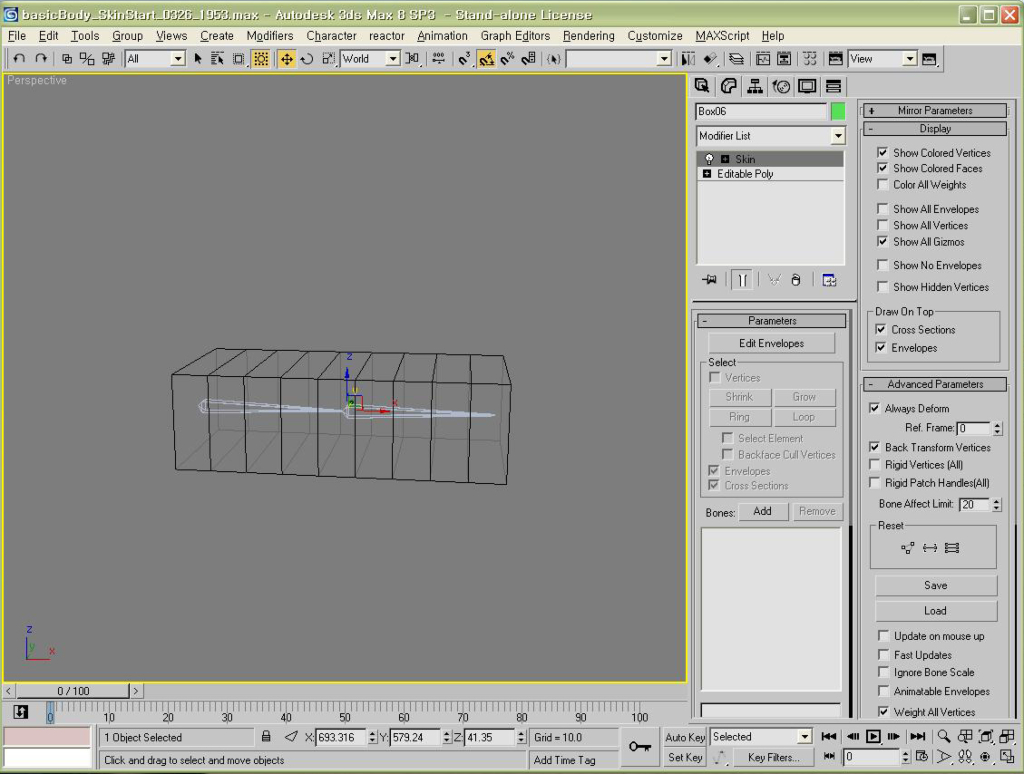
움직여야 할 오브젝트(물론 여기서도 resetXform으로 정리한다던가 하는 것은 변함없다.)
그리고 본(바이패드)를 준비한다.
physique에서 initialize 같은 번거로운 과정? 은 없고, 단지 모디파이어 리스트에서 skin을 선택해주면 된다.
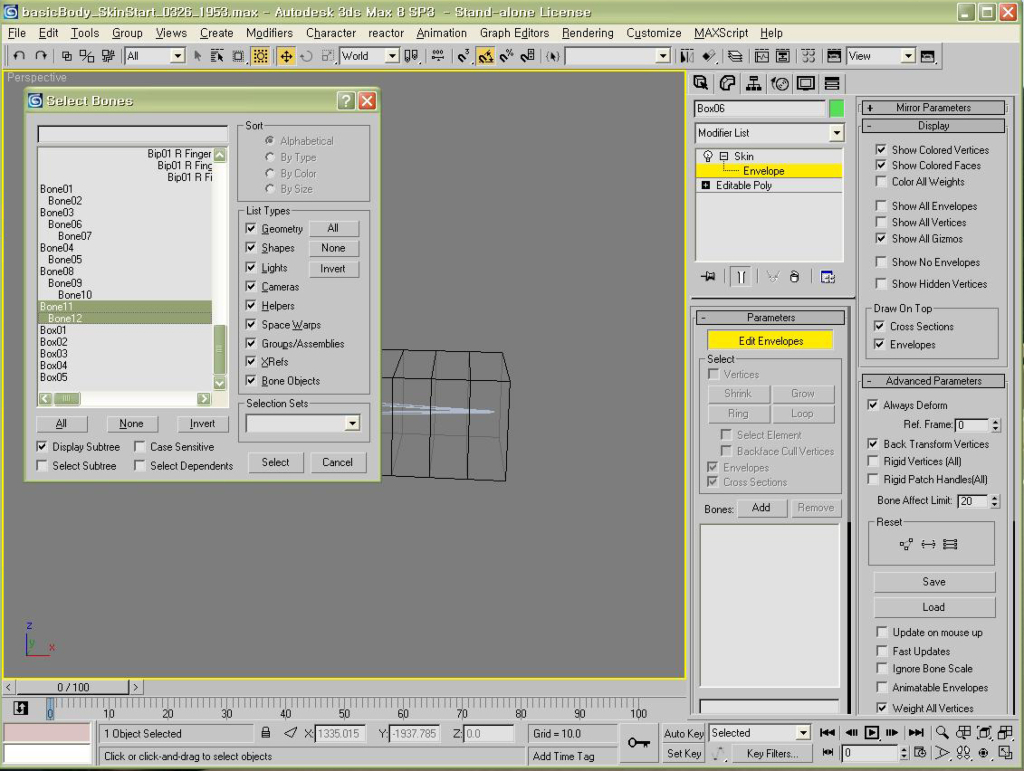
하부메뉴는 Envelope 하나뿐. 선택해도 아무일도 안일어난것 같다.
피직에서의 메뉴들이 다 사라지고 ? envelope 하나만 남았다. 음?
physique도 그러하고 skin도 그러하고, 이 두가지 작업의 목적은 오브젝트를 본과 연결시키고,
본을 움직여 애니메이션을 하고자 하는 것이므로, 기본적인 작업의 과정에는 '움직일(셋팅할)
오브젝트를 선택하고, 연결할 bone을 선택한다' 라는 행위가 있어야 한다.
skin에서는 Bones: add 버튼을 클릭하여 연결할 bone을 선택해준다.
듣자하니 skin의 장점중 하나는 이렇게 영향을 미칠 bone들을 직접 선택해줌으로 인해 생긴다는데,
아직은 통짜 오브젝트만 작업해봤으므로 무슨 소린지 잘 모르겠다. ( .... )
만약 캐릭터가 장신구와 몸의 부분부분이 나뉘어져 있을 시 유용할 것 같다.
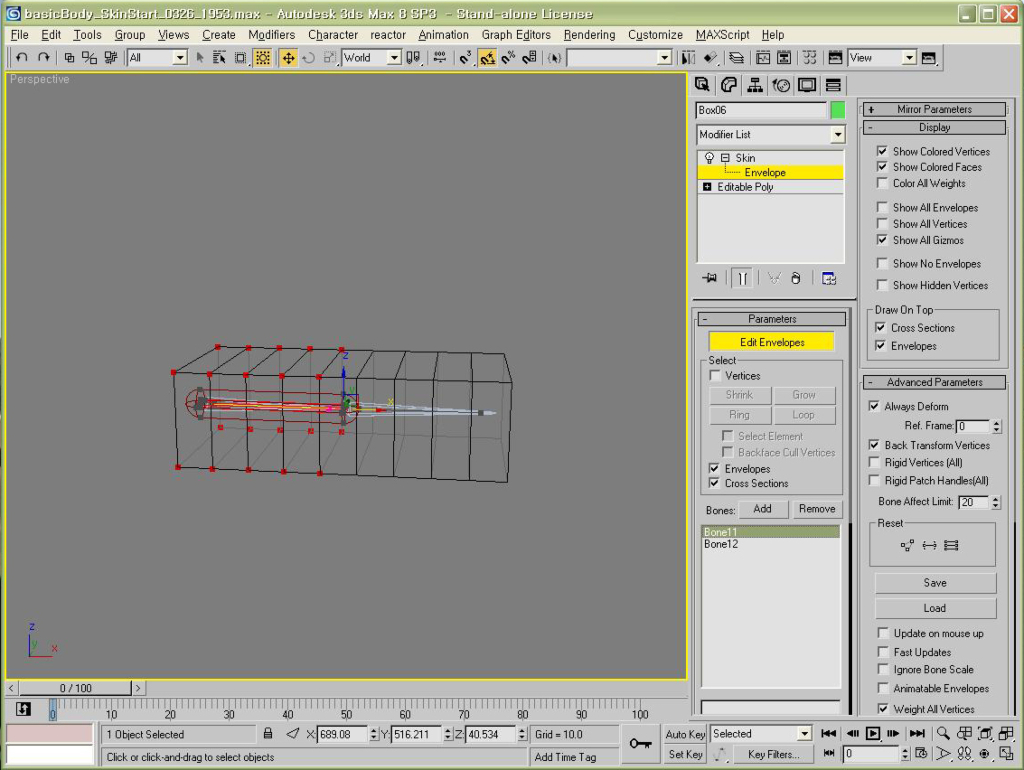
두개의 본을 추가하고나자 physique에서 노란색 링크선이 생겼던 것 처럼, 자세히보면 회색의 선이 생겼다.
클릭해보면 envelope가 나타나며, 영향을 받고있는 점들도 색으로 표시된다.
이 글을 작성하고 있는 시점에서의 결론으로는 '저 빨간점은 physique에서의
빨간점(deformerble vertics)가 아니다'
라는 것.
일단 엔빌롭의 구성은 physique에서와 비슷하다. 각 점을 움직여줘서 엔빌롭의 위치를 변경하거나,
크기를 변경할 수 있다.
physique에서 엔빌롭을 잠시 만졌을 때는 꽤 이런저런 모양으로 변형이 가능했었는데,
이녀석은 안되는것같다. -ㅅ-; 음..
하위메뉴에 vertex ...... 잠시, - vertex가 '점'(단수형) , vertices가 복수형 ... - 가 없어서
그,그럼 점은 어떻게 선택해!! ...
paramaters 메뉴에 select vertices 옵션이 있다. 체크하면 선택할 수 있게 된다.
여기서 볼 수 있는 것은 이 skin이란것이 엔빌롭 셋팅을 우선시하고 있다는 것일까?
엔빌롭은 기본선택으로 되어있고 버텍스는 옵션을 체크해줘야 가능하다는 것은 분명
아무생각없이 그리 해놓은 것은 아닐 것이다.
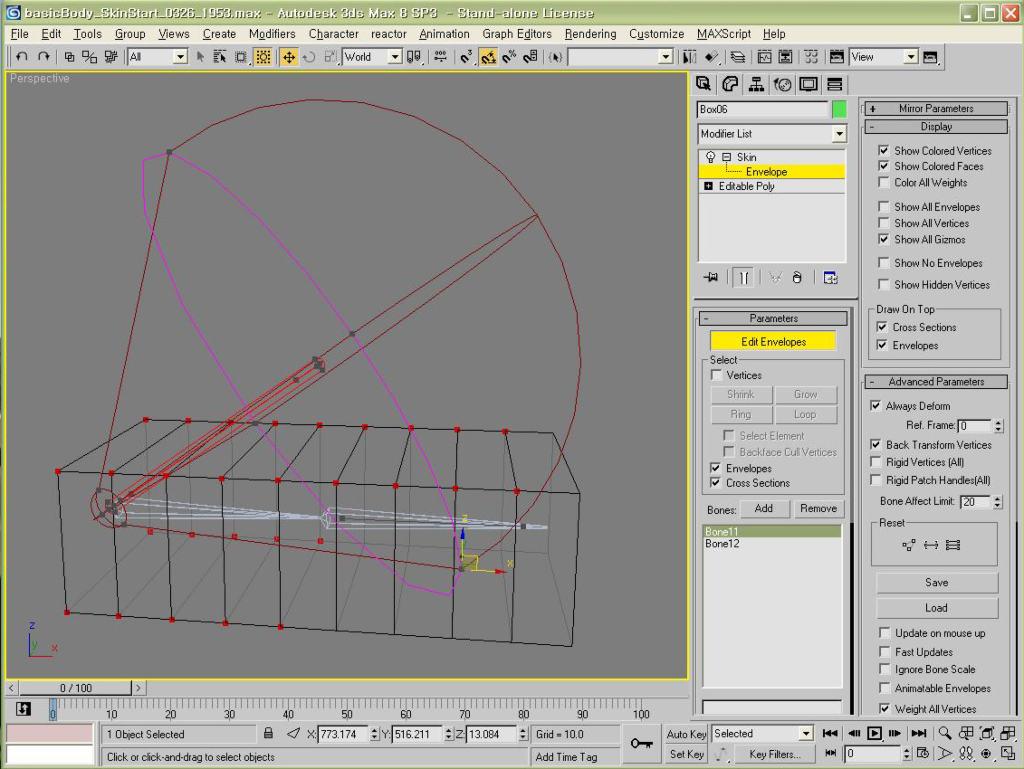
엔빌롭을 조절해 본 모습. 영향을 주는 범위가 늘어나있다. physique에서와 마찬가지로,
두개의 엔빌롭이 (안쪽의 빨간색과 바깥쪽의 적갈색) 존재하며, 엔빌롭 안의 영향력은 단계별로
구분되는 듯 하다.
일단 현재로선 모양은 physique보다 단순하며 변형시키기도 힘든 듯 하다.
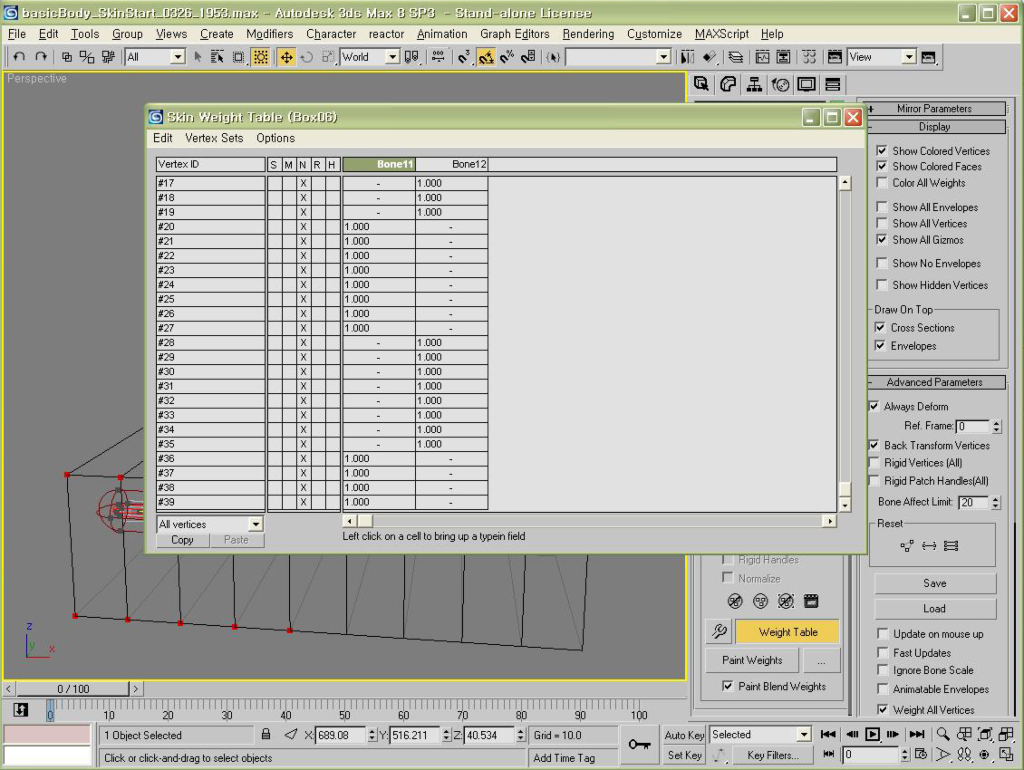
physique엔 없고 skin에만 있는 Weight Table. 말 그대로 버텍스들의 웨이트값을 보기좋게
나열해놓은 테이블이다.
.... 일단 연결된 본들이 주욱(현재는 두개뿐이지만 ..) 나열되는데 부모관계에 기초해서 나열되므로
손가락bone1번과 손가락bone2번이 멀리 떨어져있어서 보기 불편하다!! 라는 건 없을 듯.
각 점에는 5개의 속성이 존재한다.
S- selected - 말 그대로 선택되었는지 X로 표시
M-modified - 엔빌롭의 크기/위치변경으로 인한 웨이트값의 변화가 아니라,
사용자가 직접 웨이트값을 적어넣었을 경우 표시된다.
N - normalized - physique에서는 옵션을 활성화할 수 없는 기능이었는데, skin에서 활성화되었다.
체크하면 한 점에 영향을 미치는 여러개의 본 - 웨이트값이 무조건 합이 1.0이 된다.
기본적으로 체크되어있으며 일부러 체크해제할 필요는 없을 듯.
R - rigid - 문제의 리지드. 커서를 대고있으면 설명이 나오는데 '하나의 bone에만 영향을 받는 점'
이라고 나온다.
.......? 점의 종류에 있어 리지드와 디폼의 차이는 블렌딩(몇개의 점에 영향을 받는가)
이 아니잖아!!!
설명에는 분명 '리지드는 하나의 bone에만 영향을 받는 점이에효 ' 라고 설명하고 있다
두가지 결론이 나온다. 1) skin에서와 physique에서 rigid/deform 개념이 다르다
2) 내가 잘못알고있다 ( ........)
H - rigid handle - ... 모르겠다. 왠 핸들. 리지드와 핸들이라니. 너 뭥미?
...... 아무튼 편한건 좋은거. physique에서 웨이트값 설정 UI는 그닥 편한편이 아니었는데, 나아진 듯.
이번엔 웨이트테이블 옆에 스패어 아이콘을 눌러보자.
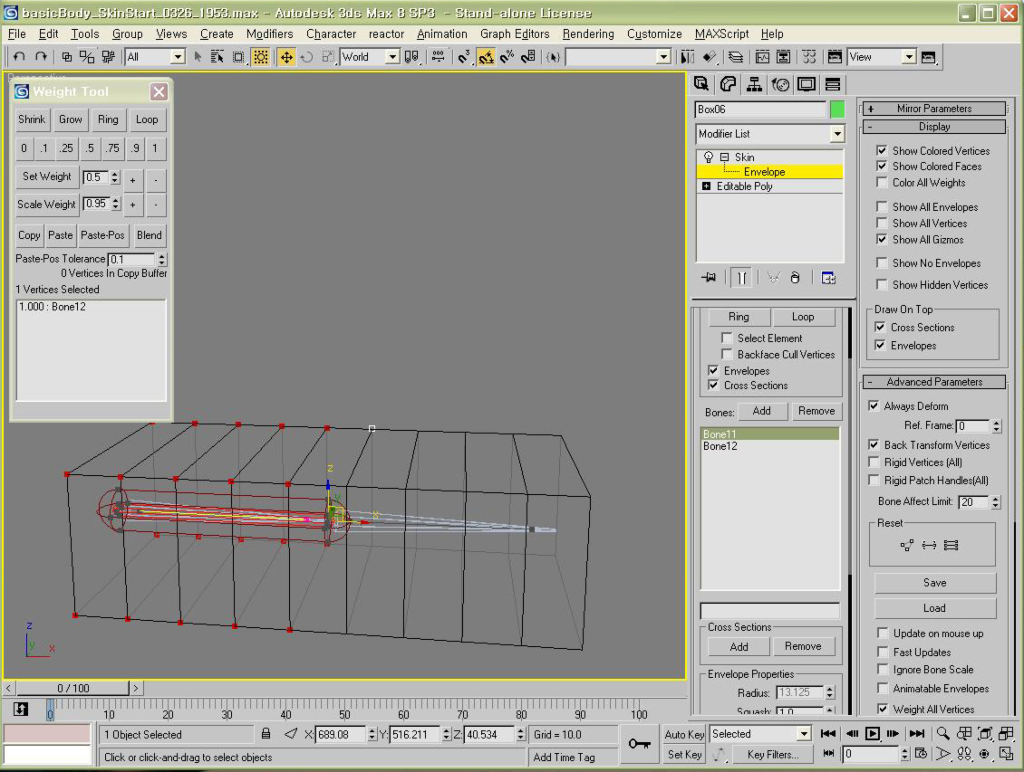
뜨는 창은 'Weight Tool'
physique 에서 웨이트값 작업시 뭔가 수치를 직접 넣기도 미묘하게 불편하고 커서를 눌러
조정하기도 미묘하게 불편했었는데,
0.1, 0.25,0.5 등 자주 쓰일만한 값들을 넣어줘서 빠른 작업이 가능할 것 같다.
점을 선택하는데 편하게 해주는 shirink, grow 등도 보이고 다른 버튼들도 눈에 띈다.
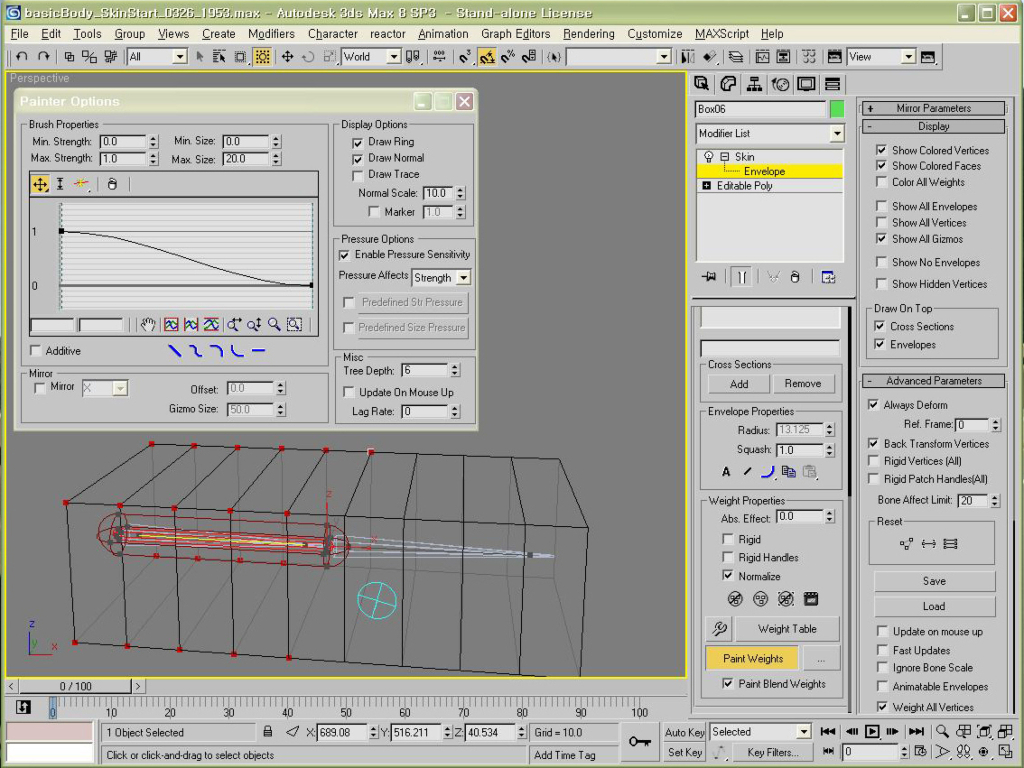
다음은 Paint Weight.
.... 뭘까 이건. 대략 브러쉬스러운 커서가 뜨고, 바디페인터의 브러쉬마냥 오브젝트의 면을 따라
브러쉬가 움직인다.
말 그대로 브러쉬? 를 사용하여 웨이트값을 조절해줄 수 있다는 모양인데, 잘 쓰면 편하게 생겼다만...
아직 skin의 기본적인 것 조차 파악하지 못했으므로 보류. 암튼 별게 다 생겼음.
다음은 스킨의 매력중 가장 빛날지도 모르는것..?
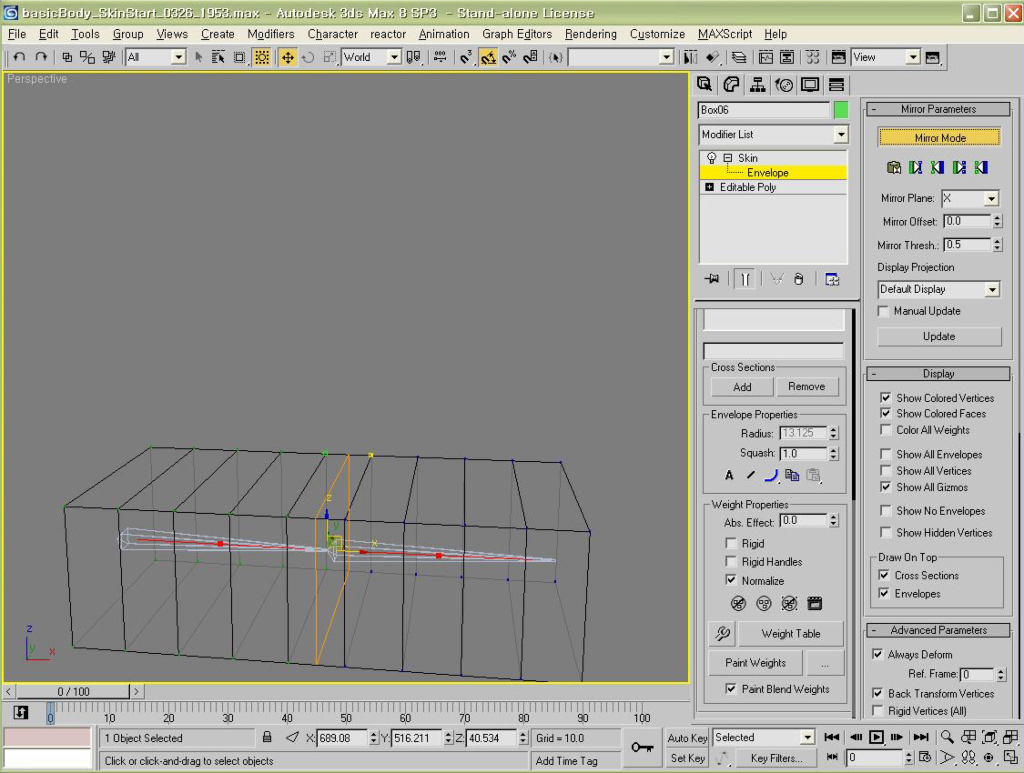
미러기능.
symmetry 처럼 기준축을 설정해줄 수 있는데다가 부가적인 옵션들도 많은걸로 봐서는 매우 쓸만할 듯.
웹상에서 본것으로는 미러기능에 대한 질문들이 꽤 있었다. 대충 생각해봐도 미러시키도록 만드는게
간단하지는 않을듯..
아무튼 이 미러기능이야말로 실제 리깅작업에 있어서 physique과 큰 차이가 나도록 만드는 것이 아닐까 싶다.
단순하게 생각해봐도 반만 하면 되므로 작업시간이 1/2로 단축된다. +ㅅ+ 안쓸수가 없다.

디스플레이 하위메뉴에 여러가지 옵션들이 존재,
허나 hide 기능도 없는 skin에 왠 'show hidden vertices' 가 있는거지?
엔빌롭들을 보이지 않게 해놓은 후 점들을 선택하고, 연결할 본을 선택한 후, weight properties 에서
ABs.Effect 값을 0~1 사이로 입력해주면 뭔가 physique에서의 vertex 셋팅처럼 작업이 가능하 ....다?
그리고 디스플레이 하위메뉴 아래에 'advanced parameters'가 있다. 가장 이해가 가지 않는 옵션들이 존재한다.
으 벌써 시간이.. 나머지는 내일 아침에.
